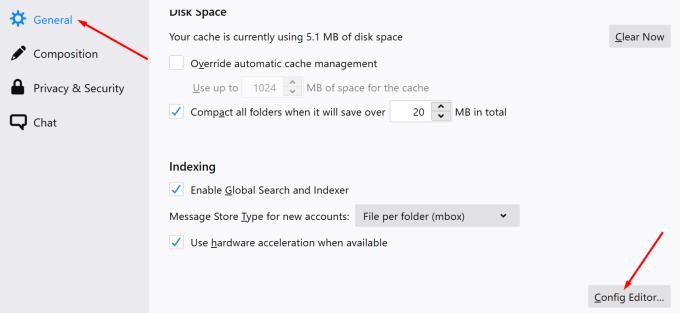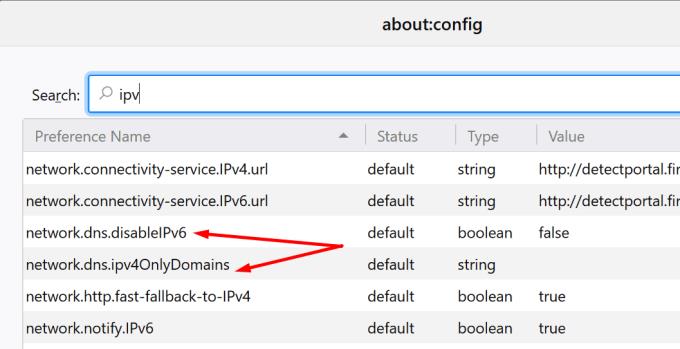Thunderbird kan nogle gange give en fejl, der siger, at forbindelsen til serveren blev nulstillet. Denne fejlmeddelelse kan overraske brugerne. Normalt opstår det pludseligt uden nogen kontrollampe.
Hvis du leder efter en løsning til at løse dette problem, har du en række potentielle løsninger nedenfor.
Sådan rettes Thunderbird-serverforbindelsen blev nulstillet
Slå Email Shield fra i AVG Antivirus
Mange brugere bemærkede, at servernulstillingsfejlen hovedsageligt opstod på computere, der kører AVG Antivirus. Det ser ud til, at fejlen er udløst af en konflikt mellem de to programmer.
Deaktivering af AVG Email Shield løste dette problem for mange brugere. Gå til Basic Protection og deaktiver Email Shield .

Du skal dog slukke for e-mail-skjoldet, hver gang du tænder for din computer. Tilsyneladende dukker fejlen op igen efter hver nedlukning. Så dette er kun en midlertidig løsning. Men det er alligevel en praktisk en.
Geninstaller AVG
Geninstaller AVG og kontroller, om dette løser problemet. Måske er nogle AVG-filer blevet ødelagt. Tjek, om serverforbindelsen stadig bliver nulstillet med en ny kopi af AVG installeret.
For at afinstallere AVG skal du starte kontrolpanelet .
Klik på Programmer og funktioner .
Vælg derefter Afinstaller et program .
Vælg AVG, og klik på knappen Afinstaller .
Genstart din computer.
Download AVG igen og installer programmet.
Deaktiver dit antivirus
Hvis du bruger et andet antivirus, skal du deaktivere det og teste, om du stadig får den samme fejl på Thunderbird.
Hvis det antivirus, du bruger, har et indbygget e-mail-skjold, der ligner AVG's, skal du gå videre og deaktivere det. Du kan også hvidliste Thunderbird i dine antivirusindstillinger.
De trin, der skal følges, er forskellige for hvert antivirusværktøj. For detaljerede instruktioner, gå til din antivirus officielle supportside.
Rediger netværkets DNS-indstillinger
Ændring af netværkets DNS-indstillinger er en løsning, der fungerede for mange brugere. Du kan enten deaktivere IPv6 eller kun acceptere IPv4-domæner.
Start Thunderbird og klik på Indstillinger .
Vælg derefter Generelt .
Rul ned til Config Editor (nederste højre hjørne).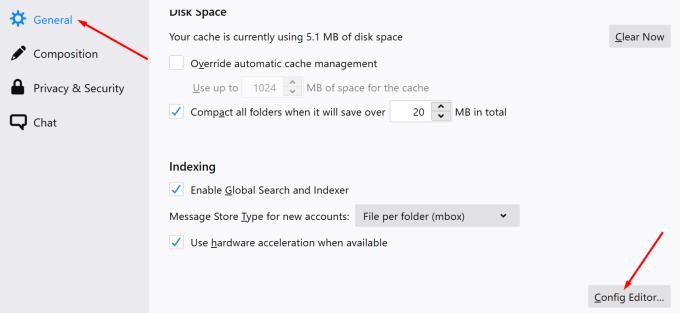
Acceptér risikoen ved at ændre indstillingerne.
Indtast IP i søgefeltet, og find indstillingerne nedenfor. Brug kun én af de to varianter:
- network.dns.disableIPv6 . Indstil den til Sand .
- network.dns.ipv4OnlyDomains . Indstil den til gmail.com .
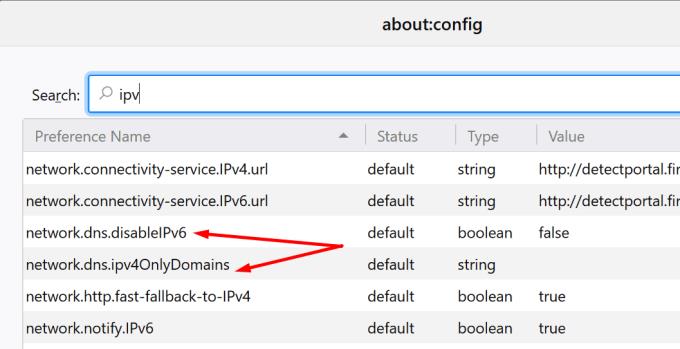
Network.dns.isableIPv6-indstillingen er enklere at bruge end at indstille domænet til Gmail. Så hvis du ønsker en enklere løsning, skal du redigere IPv6-indstillingen.
Luk derefter Thunderbird og start den igen. Tjek, om denne metode løste fejlen.
Deaktiver din VPN
Hvis du bruger et VPN-program, skal du gå videre og deaktivere det. Mange brugere løste dette problem ved blot at slukke deres VPN.
Det ser ud til, at VPN-værktøjer, og især NordVPN, ofte forstyrrer Thunderbird.
Hvis intet virkede, vil du måske midlertidigt skifte til en anden e-mail-tjeneste. Måske er Thunderbird berørt af et serverproblem, som Mozilla endnu ikke har anerkendt. Tjek, om andre brugere klagede over det samme problem for nylig.
Fortæl os, om din forbindelse til e-mail-serveren er stabil nu. Fortæl os, hvilken løsning der virkede for dig!